win7系统USB接口全部不能用了怎么办?win7usb被禁用了的解决方法
更新时间:2020-11-09 14:49:42 来源:雨林木风官网 游览量: 168 次
一些用户遇到了win7系统USB接口全部不能用了的问题,如果你的硬件好的,那么就要检查是否有USB驱动;驱动正常的话,就要检查USB接口是否被禁用了。下面雨林木风小编主要说一下win7usb被禁用了的解决方法。
方法/步骤:
1.右键单击桌面计算机,并从打开的菜单项中选择属性;
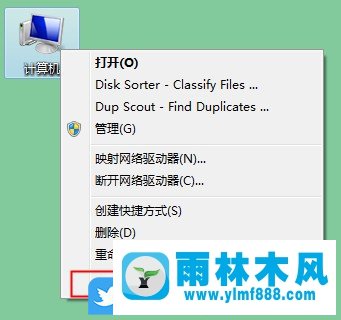
2.路径:控制面板-所有控制面板项目-系统,点击左边的设备管理器;
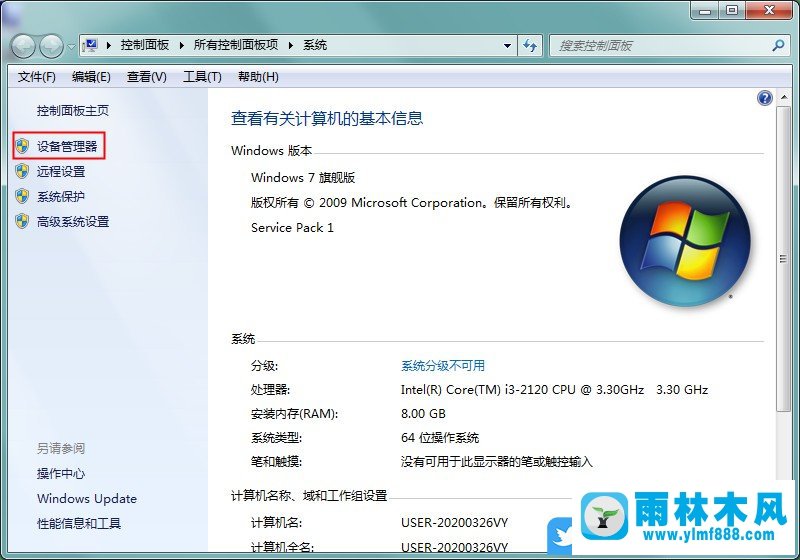
3.在设备管理器窗口,找到通用串行总线控制器,点击小箭头展开USB设备;
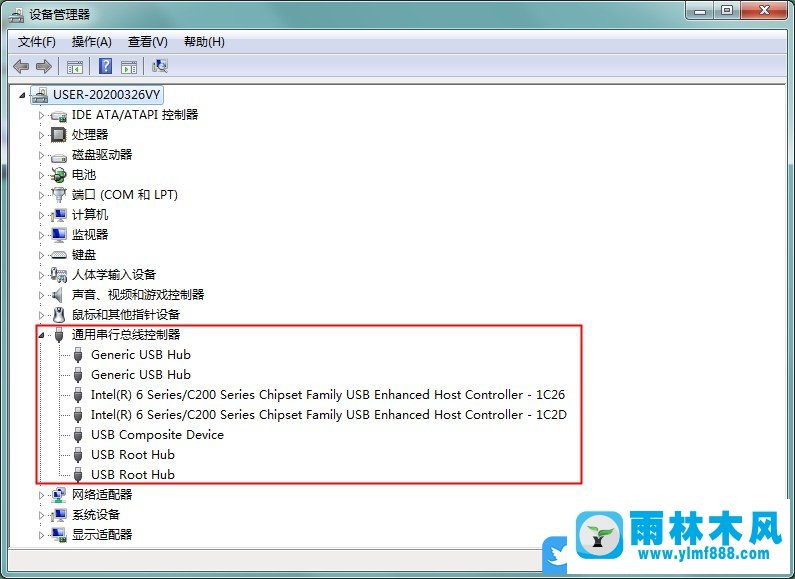
4.单击并逐个打开USB控制器的内容,在打开的USB设备属性窗口中选择已启用的设备,然后单击“下一步”直到完成,然后单击并打开下一个设备,直到所有设备都设置好;
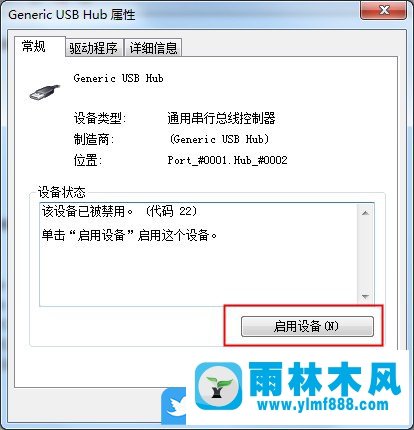
以上是win7usb被禁用了的解决方法。我们一步一步的操作检查,就可以判断出这个问题所在。
本文来自雨林木风www.ylmf888.com 如需转载请注明!
相关推荐
- win7右下角小喇叭图标不见了在哪找09-15
- Win7系统的硬盘坏道如何进行修复10-15
- Win10系统可以登录QQ却无法打开网页12-24
- XP系统辅助功能选项在什么地方09-19
- 怎么快速复制win7注册表10-12
- Win7系统安装Solidworks报错1903、1603该04-25
- Win7系统uac关闭方法是怎样的10-15
- 如何删除Win7系统中过期驱动程序设09-29
- Win7系统中的磁盘自动播放如何进行01-03
- win7怎么设置拔下U盘之后不用安全删04-16
- 雨林木风Win10系统桌面空白怎么办11-21
- win10系统不能设置屏保,按钮是灰色04-29
- 雨林木风win7修复文件丢失的方法教03-02
- 雨林木风win7精简版自动删除打印机03-13
- XP系统查看PID列怎么添加09-20
- 雨林木风教你win10系统同步的设置方11-18
热门常见问题
最新系统下载
-
 雨林木风 GHOST Win10 2004 64位 精简版 V2021.07 2021-07-01
雨林木风 GHOST Win10 2004 64位 精简版 V2021.07 2021-07-01
-
 雨林木风 GHOST Win10 2004 64位 周年纪念版V2021.06 2021-06-02
雨林木风 GHOST Win10 2004 64位 周年纪念版V2021.06 2021-06-02
-
 雨林木风 GHOST Win10 64位专业版(版本2004) V2021.05 2021-05-07
雨林木风 GHOST Win10 64位专业版(版本2004) V2021.05 2021-05-07
-
 雨林木风 GHOST Win10 1909 64位 官方纯净版V2021.04 2021-04-06
雨林木风 GHOST Win10 1909 64位 官方纯净版V2021.04 2021-04-06
-
 雨林木风Ghost Win10 2004(专业版)V2021.03 2021-02-28
雨林木风Ghost Win10 2004(专业版)V2021.03 2021-02-28
-
 雨林木风 GHOST Win10 2004 64位 精简版 V2021.01 2020-12-21
雨林木风 GHOST Win10 2004 64位 精简版 V2021.01 2020-12-21
-
 雨林木风 GHOST Win10 64位 快速装机版 V2020.12 2020-11-27
雨林木风 GHOST Win10 64位 快速装机版 V2020.12 2020-11-27
-
 雨林木风 GHOST Win10 64位 官方纯净版 V2020.11 2020-10-28
雨林木风 GHOST Win10 64位 官方纯净版 V2020.11 2020-10-28

